Se sei un utente di Windows e hai riscontrato l’errore di codice 0x800706d9, non preoccuparti: abbiamo la soluzione per te. Questo errore si verifica quando il tuo sistema operativo non riesce a stabilire una connessione con un’altra macchina sulla rete. Può essere molto frustrante, ma non preoccuparti, ci sono diverse soluzioni che puoi provare per risolvere il problema. Nel nostro post di oggi ti spiegheremo passo dopo passo come risolvere l’errore di codice 0x800706d9 su Windows. Continua a leggere per scoprire di più!
Come risolvere l’errore di codice 0x800706d9 su Windows: una guida completa
L’errore di codice 0x800706d9 su Windows si verifica quando si tenta di avviare il servizio Firewall di Windows. Questo errore può essere causato da diversi fattori, come un conflitto con altri programmi di sicurezza o un problema di configurazione del firewall.
Ecco alcuni passaggi che puoi seguire per risolvere questo errore:
Se volete continuare a leggere questo post su "[page_title]" cliccate sul pulsante "Mostra tutti" e potrete leggere il resto del contenuto gratuitamente. ebstomasborba.pt è un sito specializzato in Tecnologia, Notizie, Giochi e molti altri argomenti che potrebbero interessarvi. Se desiderate leggere altre informazioni simili a [page_title], continuate a navigare sul web e iscrivetevi alle notifiche del blog per non perdere le ultime novità.
- Verifica che il servizio Firewall di Windows sia attivo. Apri il Pannello di controllo e cerca “Firewall di Windows”. Assicurati che il servizio sia impostato su “Automatico” e che sia in esecuzione.
- Disabilita temporaneamente altri programmi di sicurezza. Alcuni programmi antivirus o firewall di terze parti possono interferire con il Firewall di Windows. Disabilita temporaneamente questi programmi e verifica se il problema persiste.
- Ripristina le impostazioni predefinite del firewall. Apri il Pannello di controllo e cerca “Firewall di Windows”. Fai clic su “Ripristina impostazioni predefinite” e segui le istruzioni per completare il processo.
- Aggiorna il sistema operativo. Verifica se sono disponibili aggiornamenti per Windows e installali. Gli aggiornamenti possono risolvere problemi noti, inclusi quelli relativi al Firewall di Windows.
- Effettua una scansione del sistema per malware. Alcuni malware possono interferire con il funzionamento del Firewall di Windows. Utilizza un programma antivirus affidabile per eseguire una scansione completa del sistema e rimuovere eventuali minacce rilevate.
Se i passaggi sopra descritti non risolvono il problema, potrebbe essere necessario contattare il supporto tecnico di Windows per ulteriori assistenza.
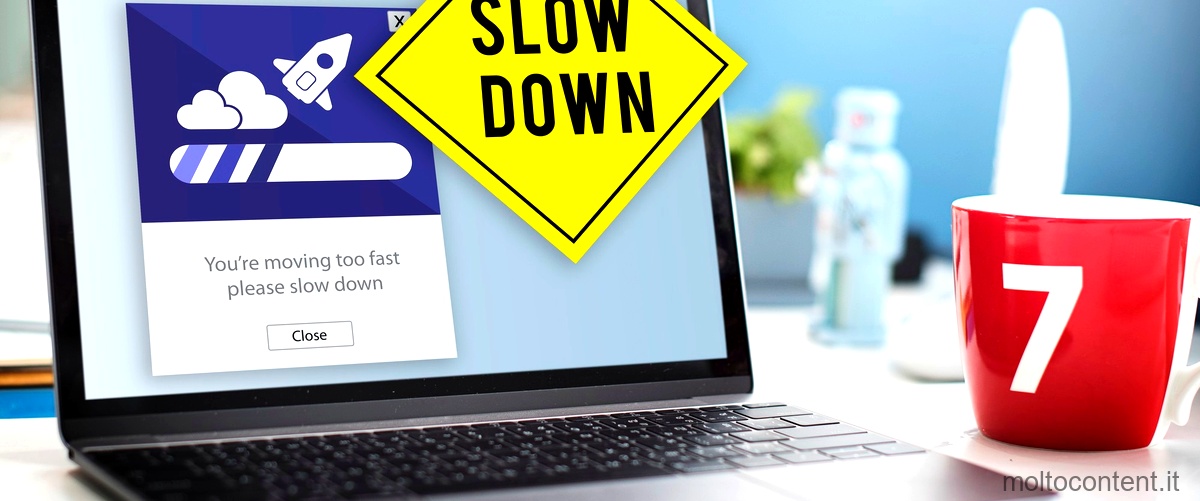
Soluzione all’errore di codice 0x800706d9 su Windows: ecco cosa fare
Quando si verifica l’errore di codice 0x800706d9 su Windows, è possibile che ci sia un problema con il servizio Firewall di Windows. Ecco cosa puoi fare per risolvere questo errore:
- Apri il Pannello di controllo e cerca “Firewall di Windows”. Assicurati che il servizio sia attivo e in esecuzione.
- Disabilita temporaneamente altri programmi di sicurezza, come antivirus o firewall di terze parti, e verifica se il problema persiste.
- Ripristina le impostazioni predefinite del firewall. Nel Pannello di controllo, fai clic su “Firewall di Windows” e seleziona l’opzione “Ripristina impostazioni predefinite”. Segui le istruzioni per completare il processo.
- Assicurati che il sistema operativo sia aggiornato. Verifica se sono disponibili aggiornamenti per Windows e installali. Gli aggiornamenti possono risolvere problemi noti, inclusi quelli relativi al Firewall di Windows.
- Esegui una scansione completa del sistema per individuare e rimuovere eventuali malware che potrebbero interferire con il funzionamento del Firewall di Windows.
Se il problema persiste, potrebbe essere necessario contattare il supporto tecnico di Windows per ulteriori assistenza e risoluzione del problema.

Risolvi l’errore 0x800706d9 su Windows: segui questi semplici passaggi
Se incontri l’errore 0x800706d9 su Windows, ecco alcuni passaggi che puoi seguire per risolverlo:
- Controlla che il servizio Firewall di Windows sia abilitato. Vai al Pannello di controllo, cerca “Firewall di Windows” e assicurati che il servizio sia attivo.
- Disabilita temporaneamente altri programmi di sicurezza, come antivirus o firewall di terze parti, e verifica se il problema persiste.
- Ripristina le impostazioni predefinite del firewall. Nel Pannello di controllo, cerca “Firewall di Windows” e seleziona l’opzione “Ripristina impostazioni predefinite”. Segui le istruzioni per completare il processo.
- Aggiorna il sistema operativo. Controlla se sono disponibili aggiornamenti per Windows e installali. Gli aggiornamenti possono risolvere problemi noti, inclusi quelli relativi al Firewall di Windows.
- Esegui una scansione completa del sistema per individuare e rimuovere eventuali malware che potrebbero interferire con il funzionamento del Firewall di Windows.
Se questi passaggi non risolvono il problema, potrebbe essere necessario contattare il supporto tecnico di Windows per ulteriori assistenza.

Come risolvere l’errore 0x800706d9 del Windows Store: le istruzioni da seguire
Se stai riscontrando l’errore 0x800706d9 del Windows Store, ecco cosa puoi fare per risolverlo:
- Verifica la connessione internet. Assicurati di essere connesso a una rete stabile e funzionante.
- Esegui la risoluzione dei problemi del Windows Store. Vai al Pannello di controllo, cerca “Risoluzione dei problemi” e seleziona l’opzione “Risoluzione dei problemi del Windows Store”. Segui le istruzioni per completare il processo.
- Verifica le impostazioni del firewall. Assicurati che il servizio Firewall di Windows sia attivo e che non ci siano blocchi nei programmi o nelle app del Windows Store.
- Esegui una scansione del sistema per individuare e rimuovere eventuali malware che potrebbero interferire con il funzionamento del Windows Store.
- Prova a eseguire un riavvio del computer. A volte, un semplice riavvio può risolvere problemi temporanei.
Se non riesci ancora a risolvere l’errore 0x800706d9 del Windows Store, potrebbe essere necessario contattare il supporto tecnico di Windows per ulteriori assistenza.
Error code 0x800706d9 su Windows: scopri come eliminarlo definitivamente
Se stai cercando di eliminare definitivamente l’errore code 0x800706d9 su Windows, ecco alcuni passaggi che puoi seguire:
- Apri il Pannello di controllo e cerca “Firewall di Windows”. Assicurati che il servizio sia attivo e in esecuzione.
- Disabilita temporaneamente altri programmi di sicurezza, come antivirus o firewall di terze parti, e verifica se il problema persiste.
- Ripristina le impostazioni predefinite del firewall. Nel Pannello di controllo, cerca “Firewall di Windows” e seleziona l’opzione “Ripristina impostazioni predefinite”. Segui le istruzioni per completare il processo.
- Aggiorna il sistema operativo. Controlla se sono disponibili aggiornamenti per Windows e installali. Gli aggiornamenti possono risolvere problemi noti, inclusi quelli relativi al Firewall di Windows.
- Esegui una scansione completa del sistema per individuare e rimuovere eventuali malware che potrebbero interferire con il funzionamento del Firewall di Windows.
Se questi passaggi non risolvono il problema, potrebbe essere necessario contattare il supporto tecnico di Windows per ulteriori assistenza e risoluzione del problema.








